Você recebe continuamente uma mensagem “Este arquivo de vídeo não pode ser reproduzido. (Código de erro: 102630)” ao reproduzir conteúdo de vídeo em seu navegador? Pode ser um único arquivo de vídeo causando problemas ou um problema em todo o site que afeta vários vídeos.
O código de erro 102630 pode aparecer devido a vários fatores, como a incompatibilidade do navegador com o vídeo, um driver gráfico desatualizado funcionando ou uma extensão do navegador causando conflitos.
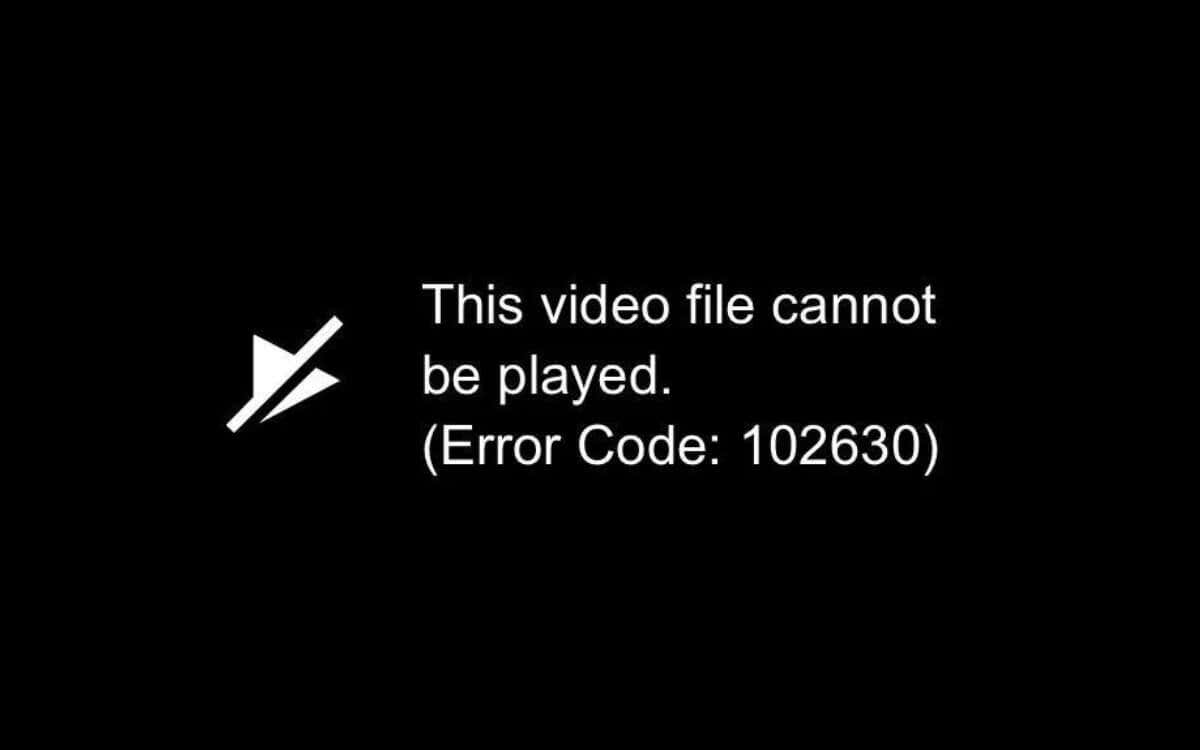
Mas não se preocupe. Este guia é sobre solução de problemas e resolução do código de erro 102630. Exploraremos várias soluções para ajudá-lo a voltar a assistir vídeos normalmente.
Atualize seu navegador da web
É melhor começar em atualizando seu navegador da web para a versão mais recente. As atualizações mais recentes melhoram a compatibilidade com formatos de vídeo baseados na Web e corrigem problemas conhecidos por trás de erros de streaming.
Seu navegador deve ser atualizado automaticamente, mas você pode verificar novamente visitando o painel Configurações.
Por exemplo, se você usa o Google Chrome, abra o menu do Chrome, selecione Configuraçõese escolha Sobre o Chromena barra lateral. Em seguida, espere até que o Chrome seja atualizado para a versão mais recente.
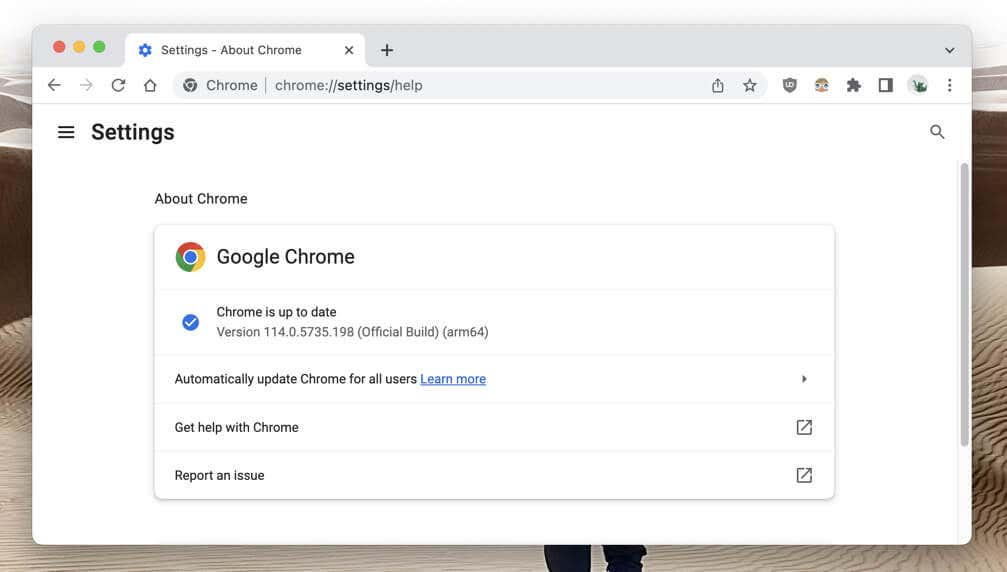
Uma exceção é o Apple Safari, onde as atualizações do navegador estão vinculadas às atualizações de software do sistema Mac. Para atualizar o macOS, abra o menu Applee selecioneConfigurações do sistema>Geral>Atualização de software.
Ativar Google Widevine
Muitos sites de hospedagem de vídeo contam com o Google Widevine (um módulo de descriptografia) para aplicar o gerenciamento de direitos digitais (DRM) conteúdo de mídia digital. Isso não é um problema no Chrome e no Safari, onde o módulo está permanentemente ativo.
No entanto, se o código de erro 102630 ocorrer em outro navegador, como Microsoft Edge e Mozilla Firefox, é melhor verificar e ativar o Google Widevine se ele estiver inativo.
Microsoft Edge: digite edge://flagsna barra de endereço e pressione Enter. Na tela Experimentos exibida, digite Widevine DRMna caixa Pesquisar. Em seguida, abra o menu suspenso ao lado de Widevine DRMe selecione Padrãoou Ativado.
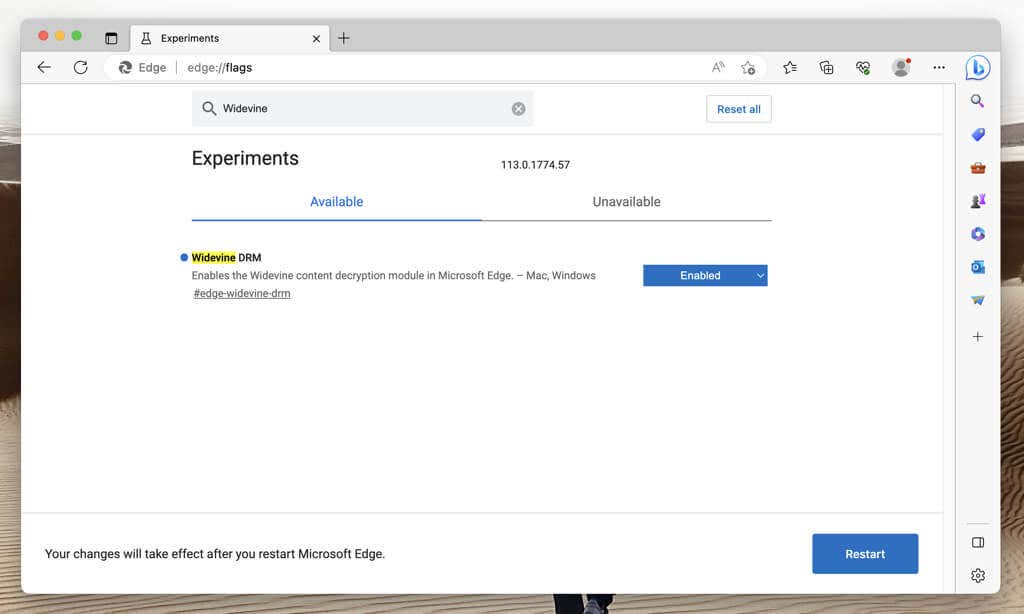
Mozilla Firefox: abra o menu Firefoxe escolha Complementos e temas. Assim que o Gerenciador de complementos aparecer, selecione Pluginsna barra lateral. Em seguida, selecione o ícone Mais(três pontos) ao lado de Módulo de descriptografia de conteúdo Widevine fornecido pela Google Inc.e escolha Sempre ativar..
Desativar redes privadas virtuais
Redes privadas virtuais (VPNs) melhoram a privacidade on-line, mas tendem a causar problemas de comunicação com serviços de streaming de vídeo. Se você tiver um configurado em seu computador, desligue-o brevemente e confirme se esse é o motivo do erro.
Limpar o cache do navegador
Um cache de navegador obsoleto pode entrar em conflito com sites, impedir o carregamento de vídeos e causar erros de reprodução. Se o código de erro 102630 persistir, limpe todos os dados armazenados em cache e tente novamente.
Google Chrome: abra o menu do Chrome, aponte paraMais ferramentase selecione Limpar dados de navegação. No pop-up Limpar dados do navegador, defina Intervalo de tempocomo Todo o tempo, marque as caixas ao lado de Cookies e outros dados do siteeImagens e arquivos armazenados em cachee selecione Limpar dados.
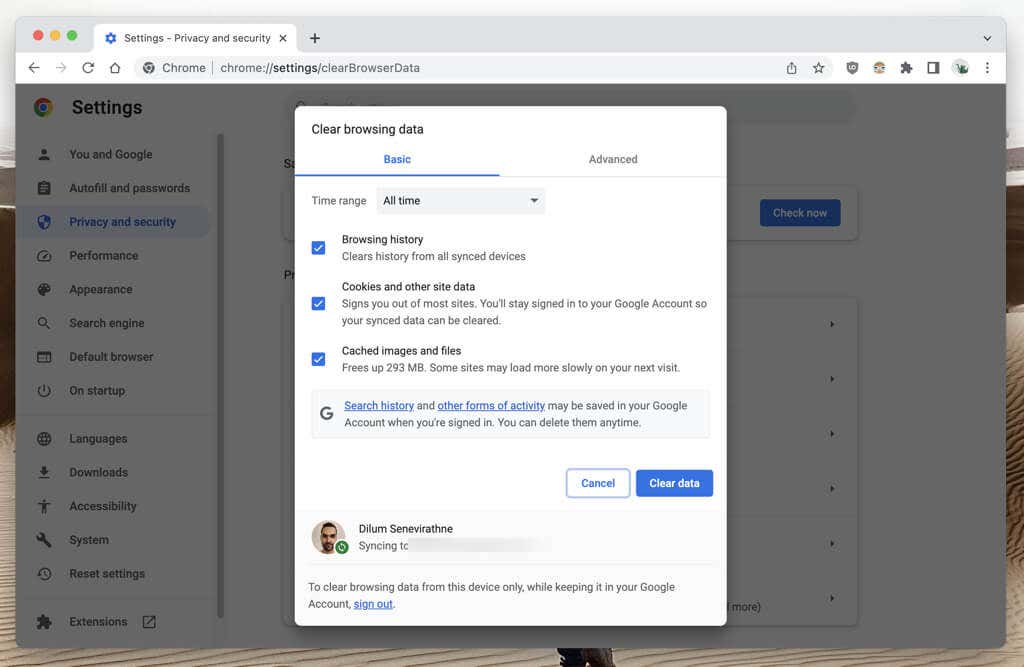
Microsoft Edge: abra o menu Edgee selecione Configurações. Na tela Configurações, selecione Privacidade, pesquisa e serviçosna barra lateral e Escolha o que limparna seção Limpar dados de navegação. Em seguida, defina Intervalo de tempocomo Todo o tempo, marque as caixas ao lado de Cookies e outros dados do siteeImagens e arquivos armazenados em cachee selecione Limpar agora.
Mozilla Firefox: abra omenu Firefoxe selecione Configurações. Na tela Configurações, escolha Privacidade e segurançana barra lateral, vá até a seção Cookies e dados de sitese selecioneLimpar dados. Em seguida, marque as caixas ao lado de Cookies e dados de sitese Conteúdo da Web em cachee escolha Limpar.
Apple Safari: selecione Safari>Limpar históricona barra de menu, defina Limparcomo todo o históricoe selecione Limpar histórico.
Limpar o cache DNS
Os Cache DNS (Serviço de Nome de Domínio) podem conter URLs (ou endereços da web) obsoletos, impedindo que seu navegador busque dados de arquivos de vídeo. Exclua os dados DNS armazenados em cache para forçar o sistema a resolver tudo do zero.
Microsoft Windows: clique com o botão direito no botão Iniciar, selecione Windows PowerShell/Terminal (Admin), e execute o seguinte comando:.
Clear-DnsClientCache
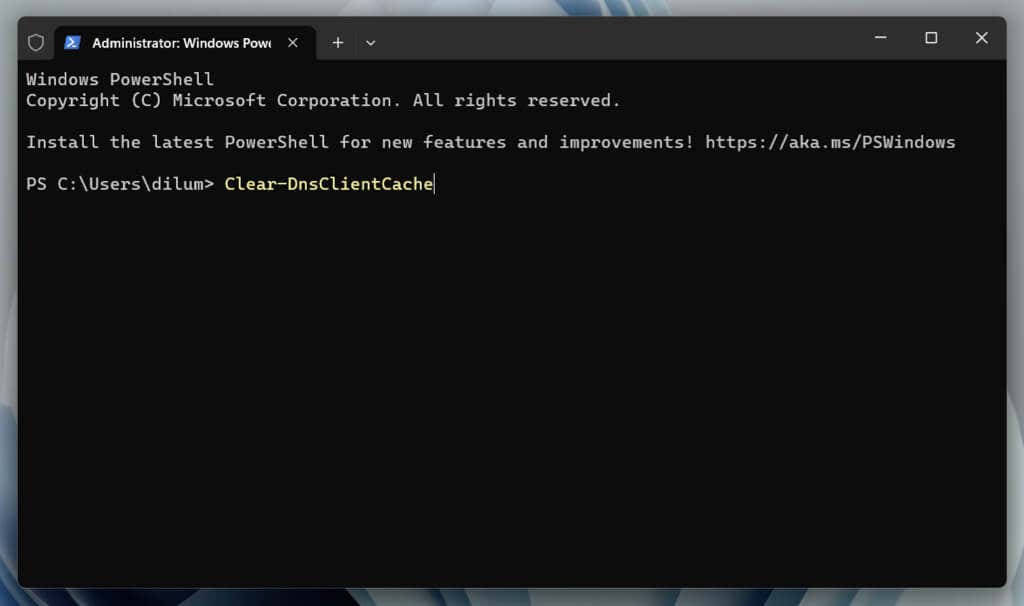
Apple macOS: abra o Launchpad, selecione Outro>Terminale execute o comando abaixo:
sudo dscacheutil -flushcache;sudo killall -HUP mDNSResponder
Desativar extensões de terceiros
As extensões de navegador aumentam o que você pode fazer on-line, mas ocasionalmente interferem em elementos da Web, como players de mídia incorporados. Visite o console de gerenciamento de complementos do seu navegador e desligue tudo.
Se isso ajudar, reative suas extensões uma por uma até identificar os complementos que causam o código de erro 102630. Se isso acontecer, lembre-se de desativá-lo na próxima vez que o erro aparecer.
Desativar aceleração de hardware
Navegadores de desktop como Chrome, Edge e Firefox transferem tarefas que consomem muitos recursos, como decodificação de vídeo, para a unidade de processamento gráfico ou GPU. No entanto, embora isso melhore o desempenho, pode levar a erros de reprodução devido a incompatibilidades de driver e conflitos com outros componentes de hardware.
Desative aceleração de hardware no seu navegador e verifique se isso corrige o erro 102630.
Google Chrome: abra o menu do Chrome, selecione Configuraçõese escolha Sistemana barra lateral. Em seguida, desative a chave ao lado deUsar aceleração de hardware quando disponívele selecione Reiniciar.
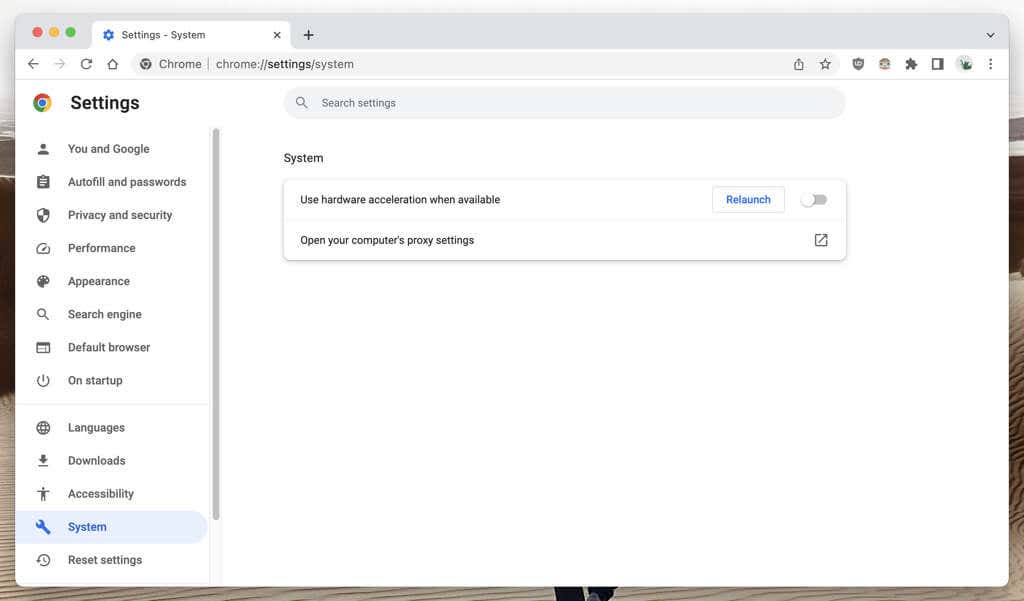
Microsoft Edge: abra o menu Edge, selecione Configuraçõese escolha Sistema e Desempenhona barra lateral . Em seguida, alterne a opção ao lado de Usar aceleração de hardware quando disponívele selecione Reiniciar.
Mozilla Firefox: abra omenu Firefoxe selecione Configurações. Na tela Configurações, role até a seção Desempenho, desmarque a caixa ao lado deUsar configurações de desempenho recomendadase desative Usar aceleração de hardware quando disponível..
Apple Safari: o Safari não oferece uma opção para desativar a aceleração de hardware.
Atualize os drivers da placa de vídeo
O erro pode desaparecer após desligar a aceleração de hardware. Mas se isso custar um desempenho de vídeo instável, verifique se as atualizações mais recentes para sua placa gráfica resolvem o problema.
Em um PC, basta visitar o site do fabricante da placa gráfica (NVIDIA, AMD, Informações etc.) e baixar e instalar o drivers de placa de vídeo mais recentes. Opcionalmente, verifique atualização do Windows para atualizações adicionais de hardware de vídeo. Clique com o botão direito do mouse nobotão Iniciare vá para Configurações>Windows Update.
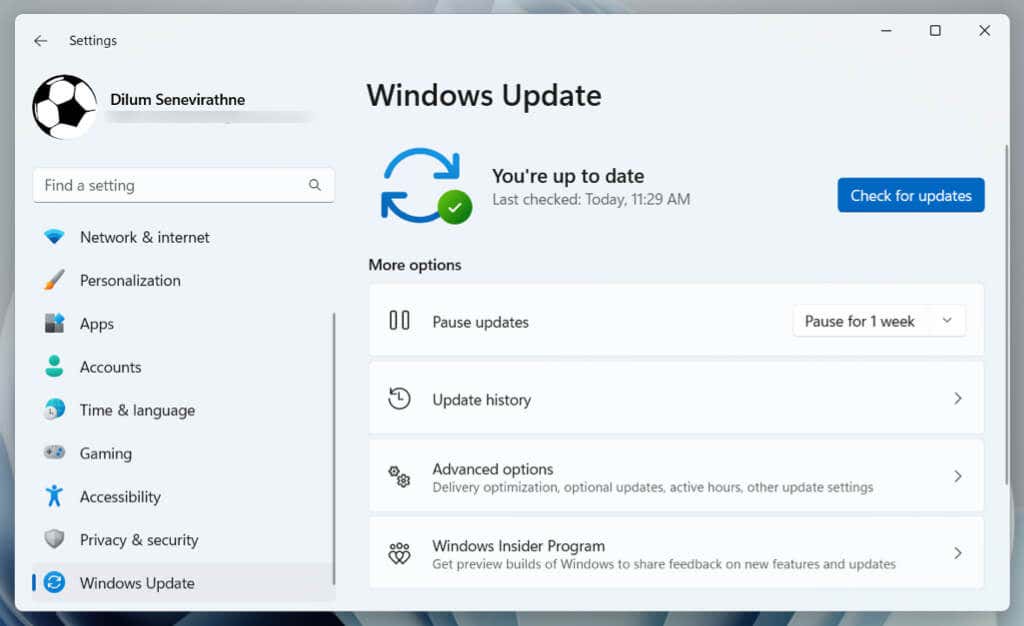
Em um Mac, atualizar o software do sistema para a versão mais recente atualizará automaticamente os drivers de vídeo. Abra o aplicativo Configurações do sistema e selecione Geral>Atualização de software.p>
Experimente um navegador diferente
Navegadores diferentes têm recursos diferentes. Alguns lidam com arquivos de vídeo e protocolos de streaming melhor do que outros. Tente um navegador diferente se nenhuma das soluções acima funcionar. Essa abordagem também pode ajudar a determinar se o problema está no seu navegador ou na fonte do vídeo.
Se precisar de ideias, confira estas navegadores alternativos dos quais você nunca ouviu falar.
Entre em contato com o serviço de suporte do site
Por último, o código de erro 102630 pode resultar de arquivos de vídeo corrompidos ou ausentes nos servidores do site de hospedagem. Se o erro ocorrer em vários navegadores e dispositivos, sua única opção é entrar em contato com o serviço de suporte do site.
Voltar para assistir vídeos sem erros
O código de erro 102630 pode prejudicar sua experiência de streaming de vídeo, mas, felizmente, existem muitas técnicas para combater esse problema. Seja atualizando seu navegador, desativando VPNs ou extensões do navegador ou atualizando os drivers da placa de vídeo, um desses métodos certamente irá eliminá-lo. Troque de navegador ou entre em contato com o site se tudo mais falhar..